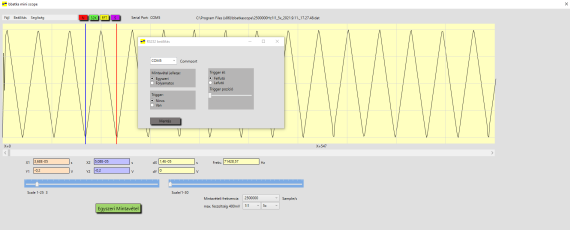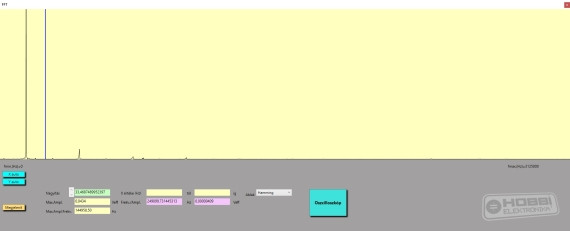Bemutatás:
A szoftver egy speciális hardver 2022. évi módosított változatának kezelésére szolgál.
Az eszköz neve bbatka Scope Mini nevet kapta. Az eszköz ötlete még a 2000-es évek közepén született. 2007-ben el is készült a műszernek egy egyszerű, ennél egyszerűbb változata. Az eszköz akkoriban megírt PC-s kezelő szoftvere nem kompatibilis a jelenlegi hardverrel. A korábban még Windows XP-re írt változatát VB6 nyelven írtam. Ez már teljesen elavult. Az új szoftver VB.NET-ben lett megírva WPF grafika használatával.
Ismert hibák:
- A program indulásakor, ha az előzőekben már használt COM (USB-Uart átalakító) nincs felcsatlakozva a Windows-ba, akkor a program figyelmeztetés nélkül összeomlik.
- Az FFT ablak bezárásakor a program összeomlik. Az FFT ablakot soha ne zárjuk be! (Nincs rá szükség, hogy bezárjuk.) Az oszcilloszkóp gombbal juthatunk vissza a főablakra.
- Folyamatos mintavétel használatakor ha egy másik ablakra kattintunk, azaz az egér fókuszából kikerül a program, akkor az egyszeri mintavétel gombjai jelennek meg. Ebben az esetben a Beállítás menüben állítsuk vissza a folyamatos mintavételt.
Rendszer követelmények:
Windows 7, Windows 10
Képernyő felbontás 1920 x 1080, 1280 x 800
Más képernyő felbontással nem tudtam tesztelni a programot.
Alap beállítások:
Az alábbi beállításokat minden alkalommal, a program első indításakor, illetve annak módosításakor el kell végezni. A beállításokat a hardverrel összhangban kell elvégezni!
Beállítás ablak:
- COM port kiválasztás. Újra ki kell választani, akkor is, ha már van kiválasztott a combobox-ban. A kiválasztott érték meg fog jelenni a főablakban.
- Folyamatos vagy egyszeri mintavétel.
- Triger felfutó vagy lefutó.
- Triger érték.
Főablak:
- Mintavételi frekvencia
- Osztásarány /2 /5 /10
- Erősítés értéke 2x, 5x, 10x
Végül meg kell nyomni a lila színű „S” feliratú gombot.
A fenti beállításokat akkor is el kell végezni, ha már van érték beállítva!
Program beállítás:
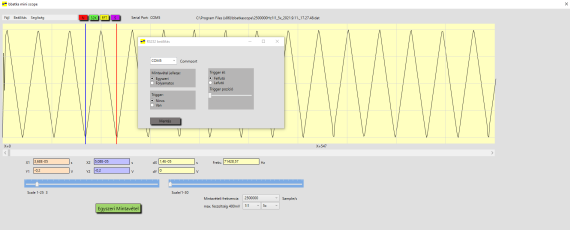
Kattints a képre a nagyobb méretért!
Oszcilloszkóp használat:
Egyszeri mintavétel használata:
Felül a piros "N" jelzésű gomb megnyomásakor a kurzorok vissza állnak az alap helyzetbe.
Zöld színű jelző. Az egyszeri, 32 kB-os, vagy a folyamatos, 4 kB-os üzemmódot jelzi.
FFT gomb megnyomásával megnyílik az FFT ablak. Ez az üzemmód csak az egyszeri,
32 kB-os móddal együtt használható.
Az egyszeri mintavételt az azonos nevű gombbal indítjuk. Körülbelül 4 másodperc alatt töltődnek
le az adatok. A képernyő automatikusan frissül 1 másodpercenként. Figyelem! Az idő/frekvencia
értékek kizárólag a kurzorok mozgatásakor számítódnak ki újra!
A Scale 1-25 gombbal széthúzható az idősáv, a Scale/1-30 pedig az ellenkezőjét végzi el.
Folyamatos mintavétel használata:
A trigerek itt jutnak szerephez. Feladatuk a periódikus jel pozicíonálása.
A mintavétel a gomb elindítása után addig mintavételezi a 4 kB-nyi adatot, amíg le nem állítjuk.
A mintavétel másodpercenként egyszer történik meg.
FFT:
Az FFT 32 kB-nyi adatot használ fel a számítások során.
Gondosan válasszuk ki szükséges mintavételi frekvenciát, mert túlzottan nagy mintavételezési értéknél az FFT sávok túl szélesek lehetnek. Alap esetben a Megjelenítés gombot használjuk az FFT előállításához.
A nagyítással nyújtható Y irányban a grafikon, X irányba pedig a frekvencia tartományt tudjuk csökkenteni egy résztartományra.
Az X auto gomb szolgál az alapbeállításra visszaálláshoz. Megnyomásakor a rész frekvencia tartomány törlődik. Az Y auto gomb kényelmi funkció. A kézi nagyítást helyettesíti. A megjelenítés lineáris.
Az FFT modul motorja Steve Hageman (MIT) munkája. Ezúton megköszönöm neki, hogy elérhetővé tette.
Az eredeti C# nyelven íródott, ezért nekem DLL-t kellett készítenem belőle, azért hogy fel tudjam használni a VB-ben. A program telepítése után, annak könyvtárában, DSPlib.dll néven található.
Forrás elérhetőség: https://www.codeproject.com/Articles/1107480/DSPLib-FFT-DFT-Fourier...-NET-6
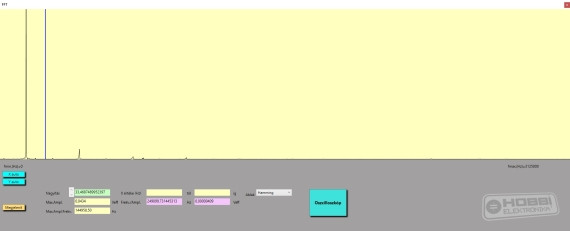
Kattints a képre a nagyobb méretért!
A cikk még nem ért véget, lapozz!
Értékeléshez bejelentkezés szükséges!